

By Nathan E. Malpass, Son Güncelleme: 6/12/2023
Takvim, yaklaşan etkinlikleri size hatırlatmak için kullanılır, böylece onları kaçırmazsınız. Ancak, belirli bir etkinlik iptal edilirse, nasıl yapılacağını bilmek isteyebilirsiniz. iPad'deki takvim etkinliklerini kalıcı olarak sil. İptal edilen bu etkinlikleri silmek, takviminizi ve programınızı düzenlemenize yardımcı olur.
Burada nasıl yapacağımızı tartışacağız iPhone'da takvim etkinliklerini iptal et veya iPad'i kalıcı olarak Programınızı ve randevularınızı düzenli tutabilmeniz için iptal edilen etkinliklerin kaldırılması hakkında konuşacağız. Son olarak, makalenin sonunda size iPhone'unuzu nasıl temizleyeceğinizi öğreteceğiz, böylece daha hızlı çalışır ve sadece performansını optimize etmek için önemli dosyaları silmek zorunda kalmazsınız.

Bölüm 1: iPad'de Takvim Etkinlikleri Kalıcı Olarak Nasıl SilinirBölüm #2: Bonus İpucu: FoneDog iPhone Cleaner Kullanarak Optimizasyon Amaçlı iPad'inizi TemizlemeBölüm 3: Sonuç
Uygulama içinde bir takvimi tamamen sildiğinizde, söz konusu takvim, içindeki tüm etkinliklerle birlikte kalıcı olarak silinecektir. Söz konusu takvim paylaşılırsa, erişimi olan bu kişiler söz konusu erişimi kaybeder. Birincil takvimle ilgili olarak, onu kalıcı olarak silme olanağına sahip olmayacaksınız. Ancak, birincil takvimdeki etkinlikler silinebilir.
Yukarıdaki adımlar, bir etkinliği takviminizden silmenize yardımcı olacaktır. Söz konusu zaman dilimi takvim tarafından "Meşgul" olarak kabul edilirse, etkinliği sildikten sonra "Uygun" olarak ayarlanır.
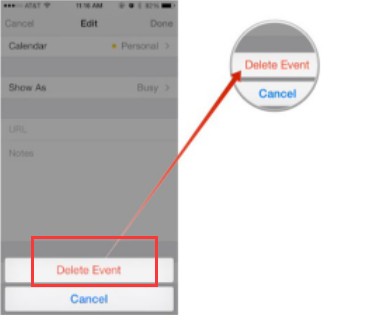
Yinelenen bir olayı iki şekilde silmek mümkündür. İlk yöntem, yinelenen olayın tüm zaman dilimlerini silmektir. İkinci yöntem, yinelenen olayın bir örneğini silmeyi içerir.
iPad'deki takvim etkinliklerini kalıcı olarak silmek için aşağıdaki adımları izleyin:
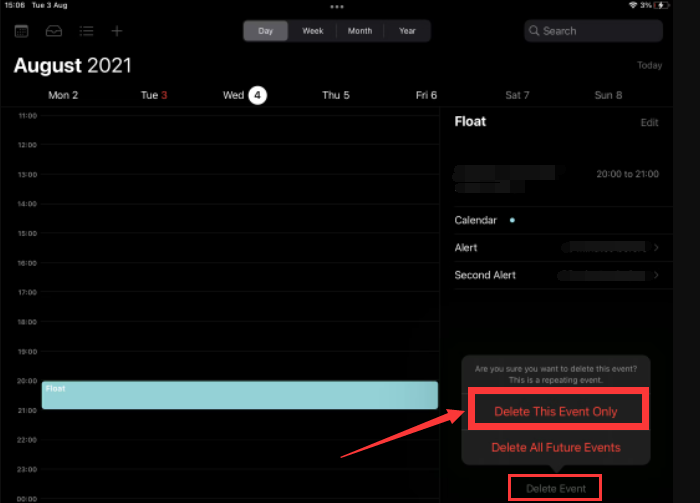
Birisi bir etkinlik paylaştıysa, aralarından seçim yapabileceğiniz bir seçenekler kombinasyonuna sahip olacaksınız. Bu durumda, arayüzün paylaşılan olaylar alt kısmında Kabul Et, Reddet veya Belki seçeneklerine sahip olacaksınız.
Henüz kabul etmediğiniz etkinlikleri silmek istiyorsanız, Reddedildi. Etkinlik takviminizden kaldırılacaktır. Ancak, bu konuda fikrinizi değiştirirseniz, onu yine de e-posta adresinizin Gelen Kutusu'nda görebilirsiniz.
İPad'deki takvim etkinlikleri kalıcı olarak nasıl silinir? Artık tüm takvimi kullanmak istemiyorsanız, onu da silebilirsiniz. Bunu yapmak için aşağıdaki adımları izleyin:
Takvimi gerçekten silmek isterseniz, bunu Ayarlar uygulamasından yapabilirsiniz. Bunu yapmak için aşağıdaki adımları izleyin:
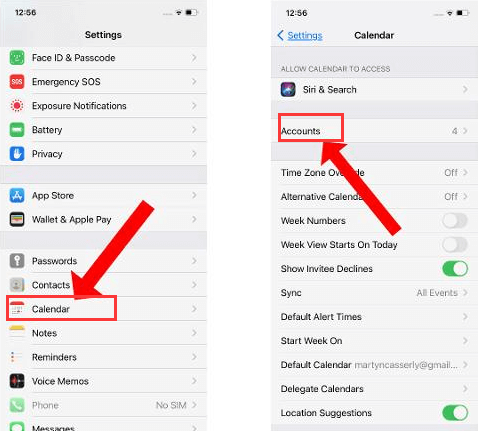
Takviminizi ve etkinliklerini silmenin yanı sıra, daha hızlı çalışmasını sağlamak için iPhone veya iPad'inizi temizleyebilirsiniz. Bunun için kullanmanız gerekir FoneDog iPhone Temizleyici. Aracın sahip olduğu yardımcı programlardan bazıları şunları içerir:

iPad'deki takvim etkinliklerini kalıcı olarak silmek ve iPhone'unuzu temizlemek için iOS aygıtınızı temizlemek için nasıl kullanacağınız aşağıda açıklanmıştır:

İnsanlar ayrıca okur2022 Hatayı Kolayca Düzeltin: iPhone'daki Uygulamalar Silinemiyor[2022 ÇÖZÜLDÜ] iPhone'da Son Silinen Fotoğraflar Silinmiyor
Bu, iPad'deki takvim etkinliklerinin kalıcı olarak nasıl silineceği hakkında bir kılavuzdur. Takviminizdeki etkinlikleri nasıl sileceğiniz hakkında konuştuk. Ayrıca uygulamanızdaki tüm takvimi silmekten bahsetmiştik.
Son olarak, iPad'inizi optimize etmenize yardımcı olabilecek bir ipucu verdik. Bunun için FoneDog iPhone Cleaner kullanmanız gerekir. İPhone ve iPad'inizi optimize etmenize yardımcı olacak harika bir araçtır, bu nedenle bunlar ağır değildir. Aracı daha hızlı almak için bugün alın iOS cihazı!
Hinterlassen Sie einen Kommentar
Yorumlamak
iPhone Temizleyici
Sakin depo alanını boşaltın ve iPhone'ünüzü hızlandırın
Ücretsiz deneme Ücretsiz denemePopüler makaleler
/
BİLGİLENDİRİCİLANGWEILIG
/
basitKOMPLİZİERT
Vielen Dank! Merhaba, Sie die Wahl:
Excellent
Değerlendirme: 4.6 / 5 (dayalı 84 yorumlar)